Kaikki Laitehallinnassa luetellut laitteet on otettava käyttöön, ennen kuin Windows voi käyttää niitä. Kun se on otettu käyttöön, Windows voi varata järjestelmäresursseja laitteelle. Oletusarvoisesti Windows ottaa käyttöön kaikki tunnistamansa laitteistot. Laite, joka ei ole käytössä, on merkitty mustalla nuolella Laitehallinnassa tai punaisella x:llä Windows XP:ssä. Käytöstä poistetut laitteet luovat myös Code 22 -virheen Laitehallinnassa. Voit käynnistää laitteen painikkeella Ominaisuudet Laitehallinnassa. Yksityiskohtaiset vaiheet kuitenkin riippuvat käyttämästäsi Windows-käyttöjärjestelmästä. pienet erot on mainittu alla. Nämä vaiheet toimivat Windows 11-, Windows 10-, Windows 8-, Windows 7-, Windows Vista- ja Windows XP -käyttöjärjestelmissä. Katso Mikä Windows-versio minulla on? jos et ole varma, mikä näistä eri Windows-versioista on asennettu tietokoneellesi.
Ota laite käyttöön Windowsissa
-
Avaa Laitehallinta. On olemassa useita tapoja tehdä tämä, mutta nopein on yleensä Power User Menu -valikon kautta uudemmissa Windowsin versioissa (WIN+X pikanäppäin) tai Ohjauspaneeli vanhemmissa versioissa. Jos avasit Laitehallinnan komentokehotteesta ja sinun on jatkettava komentorivin käyttöä, voit ottaa laitteen käyttöön siellä DevConilla. Microsoft selittää, mistä DevCon ladataan.
-
Etsi Laitehallinnasta laitteisto, jonka haluat ottaa käyttöön. Tietyt laitteet on lueteltu päälaitteistoluokkien alla, kuten: Näytön sovittimet† Näppäimistötjne. Selaa luokkia valitsemalla † kuvake tai [+] jos käytät Windows Vistaa tai Windows XP:tä.
-
Kun olet löytänyt etsimäsi laitteiston, napsauta hiiren kakkospainikkeella laitteen nimeä tai kuvaketta ja valitse Ominaisuudet†
Varmista, että napsautat hiiren oikealla painikkeella laiteei laitteen kategoria† Seuraavassa vaiheessa tiedät, oletko valinnut väärän (et näe oikeaa välilehteä).
-
Valitse Kuljettaja -välilehti. Jos et näe tätä välilehteä, valitse Kytke laite päälle -lta Kenraali -välilehti, seuraa näytön ohjeita ja valitse sitten Lähellä nuppi. Olet valmis!
Vain Windows XP -käyttäjät: pysyä sisällä Kenraali -välilehti ja valitse Laitteen käyttö: pudotusvalikko aivan alareunassa. muuta se Tämän laitteen käyttäminen (käynnistetään) ja siirry sitten vaiheeseen 6.
-
Valitse Kytke laite päälle tai Vaihtaariippuen Windows-versiostasi.
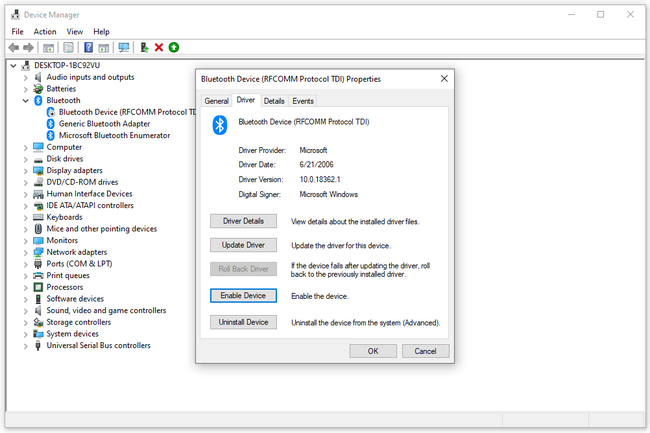
Tiedät, että laite on päällä, kun painike muuttuu välittömästi lukemaan Sammuta laite tai Sammuta†
-
Valitse Okei† Tämän laitteen pitäisi nyt olla käytössä ja sinun pitäisi palata Laitehallinnan pääikkunaan ja mustan nuolen pitäisi olla poissa.
Jos Laitehallinnassa näkyy keltainen huutomerkki mustan nuolen tai punaisen x:n katoamisen jälkeen, sinun on korjattava ongelma erikseen. Keltainen huutomerkki on toinen laitteistokokoonpanoasi koskeva varoitus. Voit varmistaa, että laitteiston pitäisi toimia oikein, tarkistamalla laitteen tilan Laitehallinnassa. Katso tarvittaessa kohtaa Laitteen poistaminen käytöstä Laitehallinnassa.